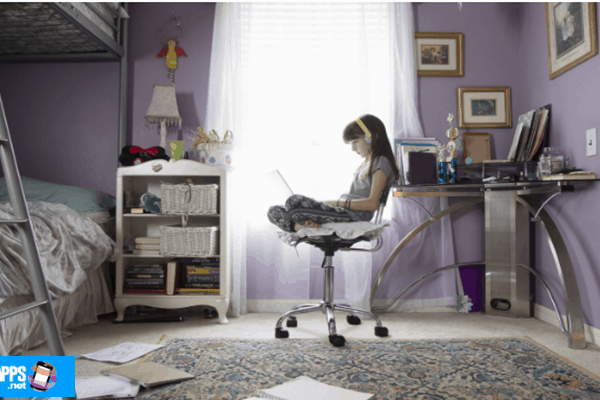In questo blog ti insegnerò come accedere alla pagina principale di un router wireless e come modificare alcune impostazioni legate all’utilizzo del tuo router, è un’operazione molto semplice da fare e per la cui realizzazione non è assolutamente tipica di un spero chiunque.si può fare solo bisogno di un minimo di pazienza e attenzione, un computer (ma può essere anche da uno smartphone o un tablet in buone condizioni adatto alla navigazione) connesso a mano alla rete generata dal dispositivo e voilà lo farà ci vuole solo un po’ di tempo.
Potresti anche leggere: Differenze tra Hub, Switch e Router.
Come accedere alla home page di un router wireless
Che tu abbia Netgear, Asus, Fritz! Box o qualsiasi altra marca di router, non c’è differenza, vedrai di seguito un tutorial per accedere alla pagina ufficiale del Router se non si avvia alcun problema.

Tramite l’indirizzo IP del router
Per accedere alla pagina del router, devi prima individuare l’indirizzo IP del router.
1. Il primo passo essenziale che devi compiere per avere successo è “avvia il browser web che usi di solito” Per navigare sul Web (ad esempio, Edge o Safari), digita uno dei seguenti IP nella barra degli indirizzi e “premi il tasto Invio” sulla tua tastiera.
Quello che sto per indicare rappresenta gli indirizzi IP che nella quasi totalità dei casi vengono assegnati ai router e che puoi utilizzare per accedere alla relativa pagina di gestione. Se, quando provi a “visitarli”, ti chiede di inserire username e password, o ti trovi anche direttamente davanti al pannello di gestione del dispositivo, allora puoi dire che sei soddisfatto, hai portato a termine la tua missione!
- 192.168.1.254
- 192.168.1.1
- 192.168.0.1
- 10.0.1.1
In caso contrario, non disperare. Molto probabilmente, al tuo router è stato assegnato un indirizzo IP diverso dai soliti che puoi comunque trovare in modi diversi, quelli elencati di seguito.
Tramite il libretto di istruzioni del router
Sfoglia le varie pagine del libretto di istruzioni del tuo router, dovresti trovare una sezione che ti dice l’indirizzo IP esatto da utilizzare per accedere al dispositivo o un indirizzo universale, come ad esempio www.routerlogin.net, utilizzato per lo stesso scopo.
Attraverso l’etichetta attaccata al router
Normalmente l’indirizzo IP che verrà utilizzato per accedere al router ve lo indica chiaramente anche su un’etichetta posta direttamente sul dispositivo. Di solito l’etichetta è attaccata sotto il router o sul lato.
Tramite il prompt dei comandi di Windows
Il prompt dei comandi di Windows consente di eseguire una serie di operazioni, inclusa la possibilità di rintracciare rapidamente e facilmente l’indirizzo IP che verrà utilizzato per accedere al router. Come puoi farlo? Facile:
1. “Apri il menu Start”.
Due. “Digita cmd” sì “premi Invio sulla tastiera”. Quando viene visualizzata la finestra del prompt dei comandi, “digita il comando ipconfig” e premi il tasto Invio sulla tastiera del tuo computer.
3. Verrà visualizzata una serie di informazioni sullo schermo. L’indirizzo IP del router è quello accanto alla voce del gateway predefinito.
Attraverso le Preferenze nel sistema MacOS
Anche se stai utilizzando un Mac, puoi facilmente accedere e tracciare l’indirizzo IP del tuo router. Per farlo:
1. “Vai alle preferenze di rete” del tuo sistema. Dopo, “vai al pannello Preferenze di Sistema” (l’icona dell’ingranaggio sulla barra di base), “premi l’icona Rete che appare accanto ad essa” e scegli il tipo di connessione che utilizzi al momento.
2. Allora “connetti il Wi-Fi al tuo computer” router in modalità wireless o Ethernet se hai collegato il computer al router tramite cavo. Dopo “clicca sul pulsante Avanzate” sì “più avanti nella scheda TCP/IP” nella finestra che sarà presente.
3. Fatto ciò, troverai l’indirizzo IP per accedere alla pagina di amministrazione del tuo router in Router.
4. Ora sicuramente sei riuscito a estrarre l’indirizzo IP “Accedi al motore di ricerca e collegati all’indirizzo che hai ottenuto” e poi ti ritroverai nella pagina dove potrai inserire i tuoi rispettivi dati e poi potrai regolare il dispositivo.
Trova i dati di accesso
1. A questo punto dovresti essere riuscito ad entrare nella pagina del router, ma per cambiare la configurazione del dispositivo devi “inserisci una combinazione” nome utente e password negli appositi campi sullo schermo.
2. Se non hai modificato i dati di accesso al router impostando un nome utente e/o una password personalizzati, la combinazione dovrebbe essere admin/admin o admin/password, ma i dati possono variare a seconda della marca e del modello di router che utilizzi stiamo usando.
3. Se nel caso in cui i dati precedenti ti mostrano che non sono corretti puoi trovare quello corretto con just “cercando nel manuale utente” del dispositivo o dell’etichetta ad esso attaccata, come già fatto per l’indirizzo IP.
Tieni presente che, in alcuni modelli di router, ad esempio quelli forniti da TIM, la prima volta che si accede al pannello di gestione del dispositivo, non è necessario inserire la password. Devi solo premere il pulsante di accesso e impostare una password personalizzata nella pagina che si apre.
Come regolare le impostazioni di un router wireless
Ora che sei finalmente arrivato alla pagina del router, probabilmente ti starai chiedendo come bilanciare le varie impostazioni disponibili. Ebbene, in linea di massima puoi cambiare la password di default utilizzata per accedere al pannello di amministrazione del router andando nella sezione Amministrazione o Sicurezza, mentre andando nella sezione che solitamente si chiama Wireless puoi cambiare tutto ciò che riguarda le connessioni Wi-Fi.
Nella sezione Firewall o Virtual Server puoi trovare i comandi per aprire le porte per eMule, uTorrent e altri programmi per P2P. Dopo aver apportato le modifiche, è necessario fare clic su Salva modifiche per salvare tutte le modifiche apportate; il router può essere riavviato in seguito. Se lo fa, non preoccuparti, è normale e al riavvio funzionerà senza problemi.
Tieni conto che ogni marca e modello di router ha un suo funzionamento, quindi, considerando che non conosco l’esatto dispositivo in tuo possesso, le indicazioni che ti ho appena dato potrebbero anche essere imprecise. Dopo esserti già connesso alla pagina ufficiale del router devi riconoscere quelle del pannello di amministrazione del router dove puoi davvero mettere mano.
In caso di problemi
Anche se hai seguito le mie istruzioni, se c’è qualcosa che ancora non capisci o hai problemi ad accedere alla pagina di gestione del tuo router; e vorresti più aiuto su cosa fare è molto probabilmente una sciocchezza che si risolve in pochi minuti. Bene, prima prova a spegnere e riaccendere il router e ripeti l’intera procedura nella pagina di gestione del dispositivo più e più volte. Puoi anche provare a risolvere qualsiasi problema collegando il dispositivo direttamente al computer tramite un cavo Ethernet.
Se non sei riuscito a risolvere neanche il problema attuale, ti suggerisco di rivedere rapidamente il manuale già citato sopra, quello che sicuramente è arrivato con il tuo dispositivo. Se l’hai perso o non era incluso nella confezione di vendita, puoi rimediare andando nella sezione supporto e assistenza che puoi trovare sul sito del produttore del tuo router. Lì troverai tutti i manuali di tutti i dispositivi venduti e potrai ricevere maggiori dettagli sul loro utilizzo.
Di seguito troverai un elenco dei principali produttori di router al momento e un link alla loro pagina di supporto e assistenza.
Se il tuo problema è che non ricordi la combinazione di username e password da utilizzare e non trovi le informazioni di cui hai bisogno nel manuale utente del tuo dispositivo o sulle etichette che possono essere attaccate al dispositivo, puoi provarlo nel sito di Password del router. Si tratta di un portale che raccoglie le combinazioni di username e password predefinite dei principali modelli di router e modem al mondo.
1. Per usarlo, “connettiti alla loro home page”, selezionare una marca di router dal menu a discesa Seleziona produttore del router e “premi il pulsante Trova password”.
2. Min la pagina che si aprirà in seguito,“trova il modello del router” che hai in tuo possesso e scopri qual è la combinazione di username e password necessaria per accedere al tuo pannello di controllo, prendendo nota di quanto indicato nella colonna corrispondente.
3. Se hai problemi perché hai cambiato la combinazione di username e password per accedere alla pagina di configurazione del router ma non ricordi i nuovi dati che hai scelto, quello che puoi fare è “riavvia il router”impostazioni di fabbrica, quindi inserire anche il nome utente e la password di fabbrica.
4. Per fare questo, nella maggior parte dei casi devi solo “trova uno stuzzicadenti”(o qualsiasi altro oggetto fine e ben attaccato) e “premere il pulsante di ripristino” (quello piccolo nero che solitamente si trova sul retro del dispositivo) per una decina di secondi.
5. Fatto ciò, tutte le spie del modem inizieranno a lampeggiare per poi spegnersi e riaccendersi stabilizzandosi. In questo preciso momento potrai entrare nel dispositivo con un nome utente e una password personalizzata e potrai anche configurare il router l’orario che desideri.
Potrebbe interessarti anche: 7 migliori app per scoprire le chiavi Wi-Fi